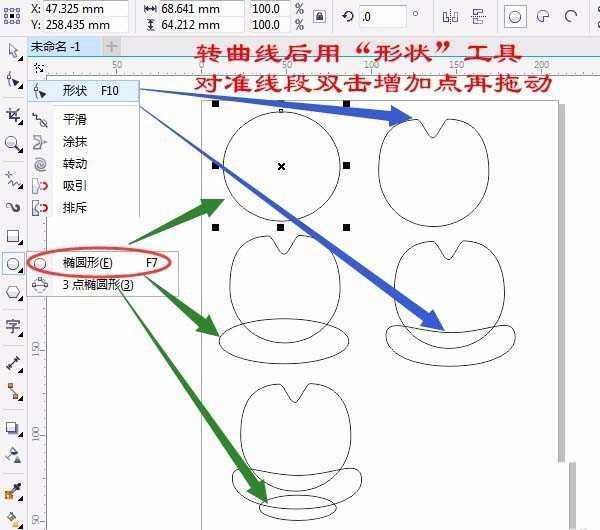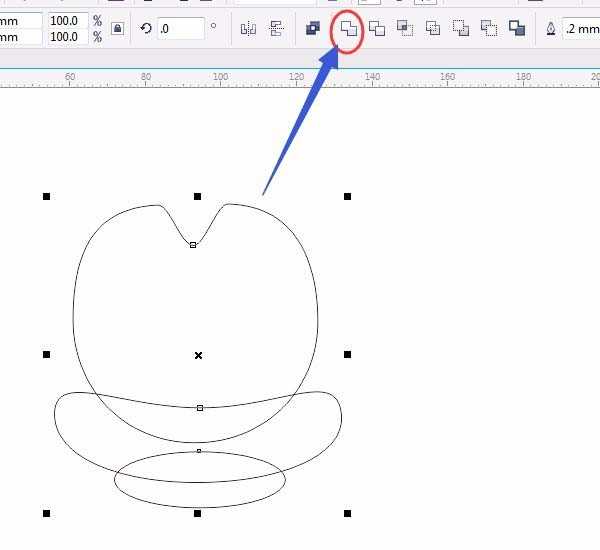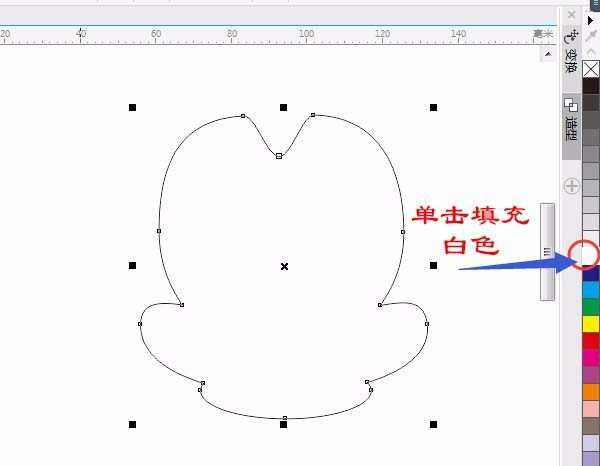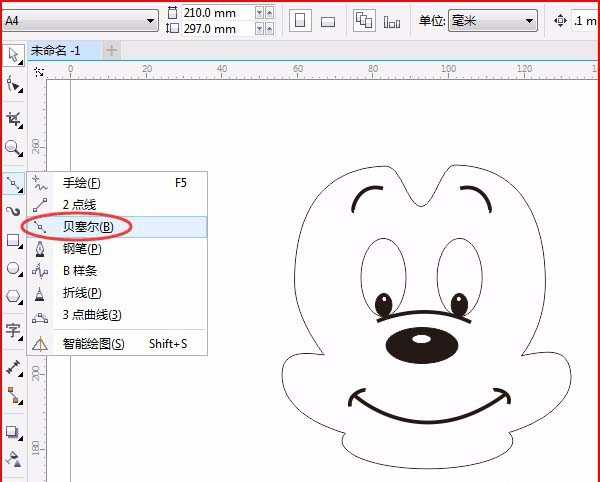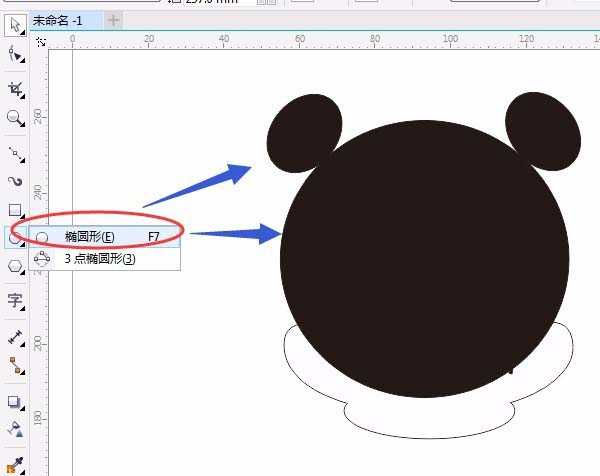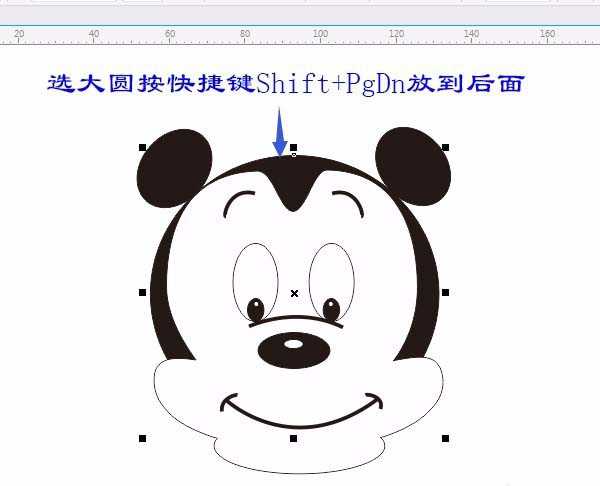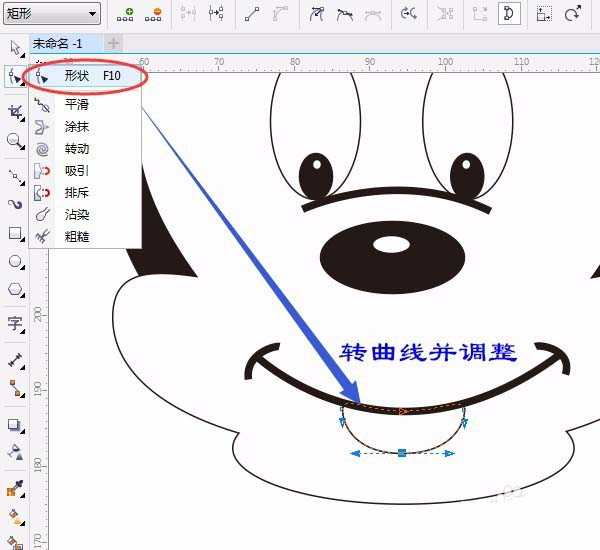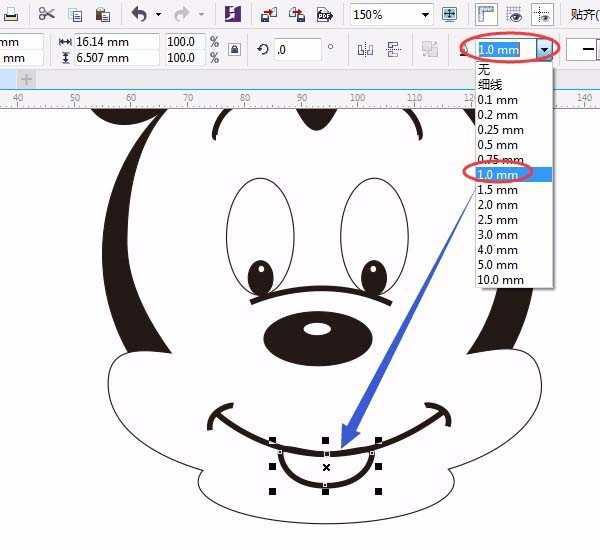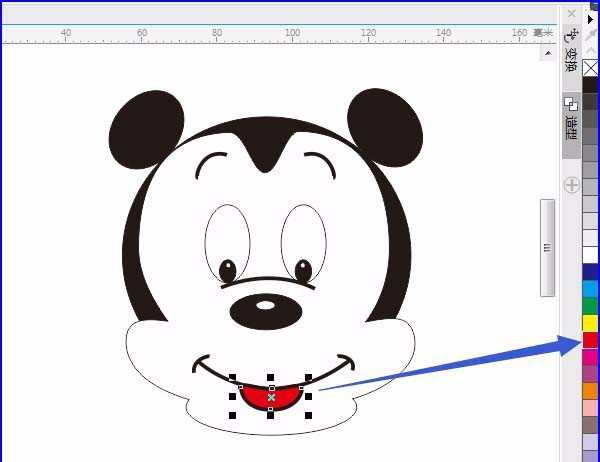DDR爱好者之家 Design By 杰米
cdr中想要绘制一个卡通的米老鼠,该怎么绘制呢?下面我们就来看看详细的教程。
- 软件名称:
- CorelDRAW X7 简体中文正式版
- 软件大小:
- 419MB
- 更新时间:
- 2016-03-18立即下载
1、单击用“椭圆形工具”画几个椭圆,转为曲线(快捷键Ctrl+Q)或单击“属性栏”中转为曲线图标或单击“对象”菜单→转换为曲线,用“形状”工具调整,如图:
2、按快捷键“空格键”切换为“选择”工具框选所有圆形,单击“属性栏”中“合并”,填充为白色,如图:
3、单击用“椭圆形工具”画几个椭圆,有些填充为黑色,用“贝塞尔”工具画线段,并调整弧度、粗细,相同部分画好一部分再移动右击复制等,如图所示:
4、单击用“椭圆形工具”画出3个椭圆,一大两小椭圆,小椭圆旋转,并填充为黑色,如图所示:
5、单击大圆,按快捷键Shift+PgDn放到后面。如图:
6、单击用“椭圆形工具”画椭圆,转为曲线(快捷键Ctrl+Q),用“形状”工具调整,如图:
7、按“空格键”切换为“选择”工具,并在属性栏中选粗线,填充颜色为红色,如图所示:
以上就是cdr画米老鼠的教程,希望大家喜欢,请继续关注。
相关推荐:
cdrx8怎么绘制一个卡通人物卡片?
cdr X4怎么绘制一只黄色卡通的螃蟹?
CDR怎么使用贝塞尔工具画卡通人物并上色?
DDR爱好者之家 Design By 杰米
广告合作:本站广告合作请联系QQ:858582 申请时备注:广告合作(否则不回)
免责声明:本站资源来自互联网收集,仅供用于学习和交流,请遵循相关法律法规,本站一切资源不代表本站立场,如有侵权、后门、不妥请联系本站删除!
免责声明:本站资源来自互联网收集,仅供用于学习和交流,请遵循相关法律法规,本站一切资源不代表本站立场,如有侵权、后门、不妥请联系本站删除!
DDR爱好者之家 Design By 杰米
暂无评论...
RTX 5090要首发 性能要翻倍!三星展示GDDR7显存
三星在GTC上展示了专为下一代游戏GPU设计的GDDR7内存。
首次推出的GDDR7内存模块密度为16GB,每个模块容量为2GB。其速度预设为32 Gbps(PAM3),但也可以降至28 Gbps,以提高产量和初始阶段的整体性能和成本效益。
据三星表示,GDDR7内存的能效将提高20%,同时工作电压仅为1.1V,低于标准的1.2V。通过采用更新的封装材料和优化的电路设计,使得在高速运行时的发热量降低,GDDR7的热阻比GDDR6降低了70%。
更新日志
2025年01月11日
2025年01月11日
- 小骆驼-《草原狼2(蓝光CD)》[原抓WAV+CUE]
- 群星《欢迎来到我身边 电影原声专辑》[320K/MP3][105.02MB]
- 群星《欢迎来到我身边 电影原声专辑》[FLAC/分轨][480.9MB]
- 雷婷《梦里蓝天HQⅡ》 2023头版限量编号低速原抓[WAV+CUE][463M]
- 群星《2024好听新歌42》AI调整音效【WAV分轨】
- 王思雨-《思念陪着鸿雁飞》WAV
- 王思雨《喜马拉雅HQ》头版限量编号[WAV+CUE]
- 李健《无时无刻》[WAV+CUE][590M]
- 陈奕迅《酝酿》[WAV分轨][502M]
- 卓依婷《化蝶》2CD[WAV+CUE][1.1G]
- 群星《吉他王(黑胶CD)》[WAV+CUE]
- 齐秦《穿乐(穿越)》[WAV+CUE]
- 发烧珍品《数位CD音响测试-动向效果(九)》【WAV+CUE】
- 邝美云《邝美云精装歌集》[DSF][1.6G]
- 吕方《爱一回伤一回》[WAV+CUE][454M]